С выходом watchOS 7 Apple представила главные функции для Apple Watch, такие как Отслеживание сна и Обнаружение мытья рук, но также незаметно внесла множество менее заметных изменений и улучшений в интерфейс, которые, скорее всего, остались незамеченными, поэтому мы собрали здесь некоторые из наших любимых.
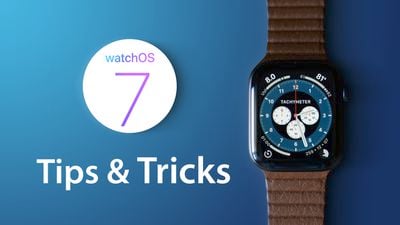
Чтобы максимально использовать их, вам нужно убедиться, что ваши Apple Watch обновлены до последней версии программного обеспечения. Вы можете сделать это, открыв приложение Watch на iPhone и выбрав Основные -> Обновление ПО. (Обратите внимание, что ваш iPhone также должен работать под управлением iOS 14, прежде чем вы сможете обновить свои часы до watchOS 7).
watchOS 7 доступна для Apple Watch Series 3, Series 4 и Series 5 и поставляется предустановленной на Apple Watch SE и Apple Watch Series 6. Обратите внимание, что владельцы Apple Watch Series 1 и Series 2 не смогут обновиться до watchOS 7.
1. Изменение целей активности
Если вы хотите сделать свои цели активности более амбициозными или более реалистичными, теперь вы можете это сделать. В watchOS 7 вы можете настроить все цели активности на Apple Watch, включая цель по стоянию.
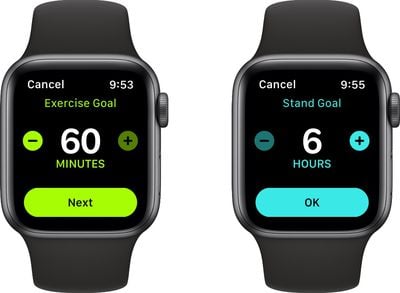
Откройте приложение Активность и прокрутите вниз до самого конца, где вы найдете новую опцию Изменить цели. Нажмите на нее, и вы сможете изменить свои цели по калориям, упражнениям и стоянию с помощью кнопок плюс и минус.
2. Получить переводы Siri
Apple улучшила возможности перевода iOS 14 с помощью нового приложения Перевод, и теперь вы можете попросить Siri о голосовых переводах прямо на ваших Apple Watch.
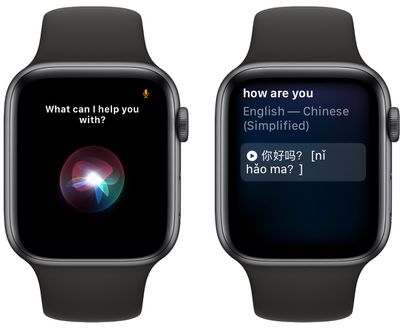
Поднимите запястье и скажите «Привет, Siri» или нажмите и удерживайте Digital Crown, чтобы дать Siri знать о вашем запросе, затем скажите что-то вроде «Как сказать ‘Как дела?’ по-китайски?» Ваш ответ будет показан на экране, и Siri также произнесет его вам. Siri может переводить 10 языков, включая испанский, английский, японский, арабский, китайский и русский.
3. Использование нескольких расширений от сторонних разработчиков
В предыдущих версиях watchOS Apple позволяла только собственным приложениям, таким как приложение Погода, отображать более одного расширения на одном циферблате.

В watchOS 7 Apple сделала так, что вы можете иметь несколько расширений от одного и того же стороннего приложения на одном циферблате. Это означает, что вы можете использовать циферблат, такой как Infograph Modular, для отображения нескольких потоков информации из приложения, например, Heart Analyzer, для получения насыщенного данными отображения состояния здоровья в реальном времени.
4. Использование новых типов тренировок
В watchOS 7 Apple добавила четыре новых типа тренировок. Теперь вы можете точно отслеживать показатели физической активности для Танцев, Функциональных силовых тренировок, Тренировок кора и Восстановления после тренировки.
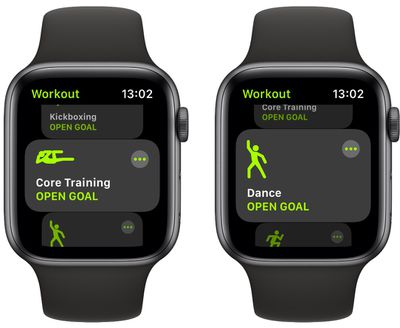
Как и для других типов тренировок, Apple Watch применяет уникальные алгоритмы к данным, собираемым встроенным акселерометром, гироскопом и пульсометром, чтобы точно измерять ваши усилия.
5. Одновременное отображение двух часовых поясов
watchOS 7 приносит несколько новых циферблатов, одним из которых является GMT. Этот циферблат имеет два диска: 12-часовой внутренний диск, который отображает местное время, и 24-часовой внешний диск, который позволяет отслеживать второй часовой пояс.

Просто коснитесь циферблата, чтобы выбрать часовой пояс, который вы хотите отобразить на внешнем диске. Этот циферблат доступен только на Apple Watch SE и Apple Watch Series 4 и более поздних версиях.
6. Получение велосипедных маршрутов в Картах
В watchOS 7 теперь вы можете видеть велосипедные маршруты на своих Apple Watch. Приложение Карты представляет желаемый маршрут вместе с информацией, такой как перепад высот, трафик и наличие велосипедных дорожек.
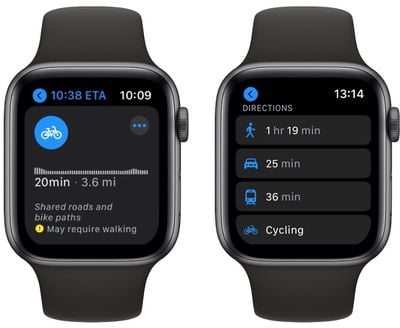
Велосипедные маршруты включают опции для выбора самого быстрого маршрута, самого прямого пути или маршрутов, избегающих крутых подъемов (Самый быстрый, Кратчайший и Рекомендуемый). Обратите внимание, что на момент написания статьи велосипедные маршруты в Apple Maps ограничены Нью-Йорком, Лос-Анджелесом, Сан-Франциско, Лондоном, Шанхаем и Пекином.
7. Использование команд Siri на Apple Watch
Приложение Команды теперь доступно на Apple Watch, так что вы можете запускать пользовательские задачи всего одним касанием запястья.
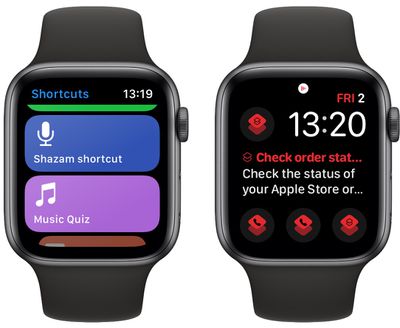
Создавая команды на своем iPhone, вы можете быстро проложить маршрут домой, создать плейлист из 25 лучших песен, управлять аксессуарами HomeKit и многое другое. Команды можно запускать из приложения Команды или добавлять их в качестве расширений на циферблат.
8. Доступ к пульту камеры с циферблата
Apple представила новое расширение для приложения Пульт камеры, так что теперь вы можете управлять камерой своего iPhone быстрым касанием циферблата.

В приложении Пульт камеры также появился новый трехсекундный таймер обратного отсчета, если он вам понадобится.
9. Отслеживание прошедшего времени
Новый циферблат «Секундомер» можно использовать для отслеживания прошедшего времени. Коснитесь основного 12-часового диска, чтобы выровнять маркер на внешнем безеле с минутной стрелкой. Поверните Digital Crown, чтобы установить продолжительность времени, затем снова коснитесь диска, чтобы начать отсчет.

Когда вы закончите, вы можете вернуть циферблат в исходное состояние, нажав красную кнопку прошедшего времени или нажав Digital Crown.
10. Удаление кнопок Пункта управления
В watchOS 7 вы можете удалять кнопки в Пункте управления, которые считаете бесполезными. Чтобы открыть Пункт управления на циферблате, проведите пальцем вверх от нижнего края экрана, затем нажмите кнопку Изменить внизу.

Чтобы удалить кнопку, просто нажмите на прикрепленный к ней красный значок минуса. Любые удаленные кнопки можно восстановить, снова нажав кнопку Изменить.
11. Получить сверхбольшое расширение
Если вас интересует только время и одна точка данных, вам повезло – циферблат X-Large теперь включает опцию добавления расширенного расширения.

Это самое большое расширение на сегодняшний день, но оно единственное, которое вы получаете – так что выбирайте с умом.
12. Отключение датчиков кислорода в крови во время сна
Apple Watch Series 6 может иногда измерять уровень кислорода в крови в фоновом режиме и обычно делает это, когда вы не двигаетесь. Он использует яркий красный свет, который светит на ваше запястье, что может отвлекать в темных условиях.
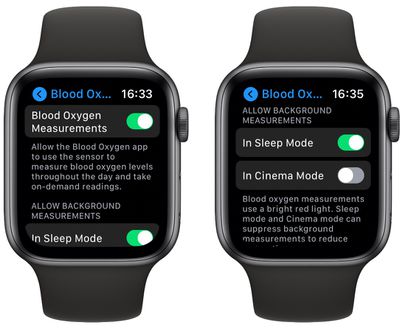
К счастью, Apple предоставляет опции для отключения этих измерений в режиме сна и режиме театра. Откройте приложение Настройки на ваших Apple Watch, нажмите Кислород в крови, затем прокрутите вниз и отключите В режиме сна и/или В режиме театра.
13. Покажите свои полосы
Stripes, еще один новый и уникальный циферблат, позволяет выбрать количество полос (до 9), выбрать цвета и повернуть угол, позволяя воссоздать цвета вашей любимой спортивной команды или флаг вашей страны.
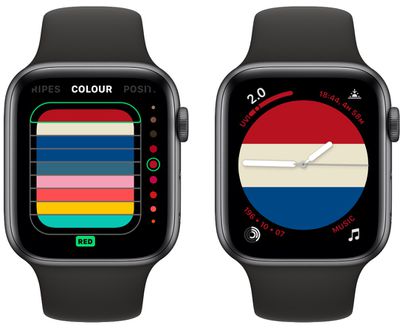
Вы также можете переключаться между полноэкранным циферблатом или круглым циферблатом с местом для до четырех расширений. Этот циферблат доступен только на Apple Watch SE и Apple Watch Series 4 и более поздних версиях.
14. Устранение отвлекающих факторов
Связанная функция Семейной настройки, «Учебное время», может помочь сделать ваши Apple Watch менее отвлекающими, когда вы хотите на чем-то сосредоточиться. Это полезная альтернатива режимам «Не беспокоить» или «Театр», потому что она отключает уведомления и блокирует приложения, но все еще позволяет проверять время.
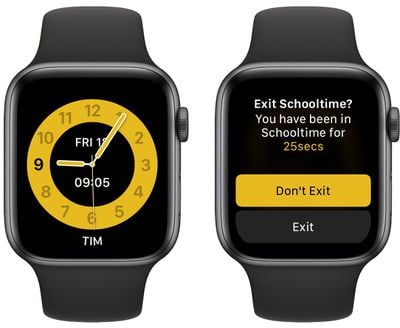
Чтобы добавить ее в Пункт управления, нажмите кнопку Изменить и коснитесь зеленого символа плюса на значке Учебное время. В следующий раз, когда вы захотите устранить отвлекающие факторы на запястье, просто вызовите Пункт управления и нажмите кнопку Учебное время, чтобы включить его. Когда вы захотите выйти из режима «Учебное время», просто поверните Digital Crown на своих Apple Watch, затем нажмите Выход для подтверждения.
















